Моят основен работен компютър е 13-инчов MacBook Pro без ретина. Аз не се преструвам, че го пускам на такава машина, но дисплеят може да започне да се чувства тесен от средата на деня, когато имам много приложения, които работят и отворени прозорци. Аз често намирам себе си за преоразмеряване на прозорци, особено когато искам да плъзгам файл от едно място, за да го пусна в друго. С Mac ап Yoink, имам удобен начин станция, където мога да скривалища файлове, когато ги премествате насам-натам.
В момента Yoink се продава като част от Two Dollar Tuesday. Също така, на уебсайта на разработчика има безплатен 15-дневен пробен период, но до края на изпитанието Yoink ще се върне на редовната си цена от $ 3.99.

След като Yoink се инсталира, той поставя икона в лентата на менюто и се скрива по левия край на дисплея. Когато започнете да плъзгате файл или папка, Yoink изважда малък панел от края на екрана, като предоставя временно място за премахване на файловете. След това можете да плъзнете файловете от Yoink в друга папка или приложение. Това е особено полезно, ако често използвате приложения на цял екран. Можете да плъзнете всички видове файлове към него, връзки и изображения от уеб браузър и дори елементи от стека в Dock.
Свързани истории
- Споделяйте файлове между iPhone и Mac с DeskConnect
- Вижте кои приложения са премахнали ресурсите на вашия Mac
- Как да мигрираме резервни копия на Time Machine на ново устройство
Ако маркирате няколко файла и ги плъзнете в панела на Yoink, той ги запазва като стек. Можете да кликнете върху бутон вдясно от стека в Yoink, за да разпределите файловете в Yoink за индивидуално плъзгане и пускане от Yoink. С клавиша Command можете да маркирате няколко файла в Yoink за преместване.
Можете да премахнете файл от Yoink, като щракнете върху бутона X отдясно, а за всеки файл има и бутон за преглед. Кликването върху иконата на метлата в долния десен ъгъл изтрива всички файлове от панела на Yoink.

В предпочитанията на Yoink можете да изберете местоположението на полезен панел на Yoink. По подразбиране той се появява в центъра на левия край, но можете да го преместите в горната или долната част на левия или десния край. Можете също така да укажете на Yoink да игнорира определени приложения, ако поведението им прекъсва работния процес в конкретно приложение. Можете също да изберете клавишна комбинация, за да покажете и скриете панела на Yoink. В разширените предпочитания можете да изберете дали елементите, изтеглени от Yoink, да останат или да продължат, и можете да му кажете дали да комбинирате няколко файла в един стек.








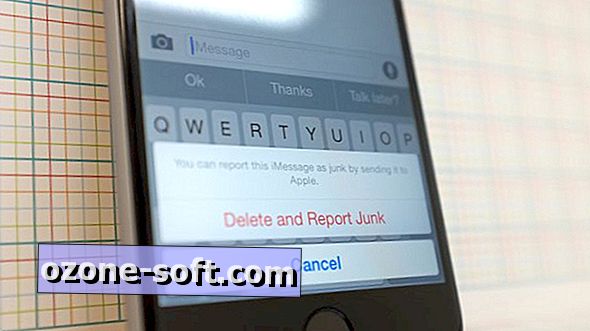




Оставете Коментар